本章节我们将向大家介绍在window和Linux上安装Node.js的方法。
本安装教程以Node.js v0.10.26 版本为例。
Node.js安装包及源码下载地址为:http://www.nodejs.org/download/。
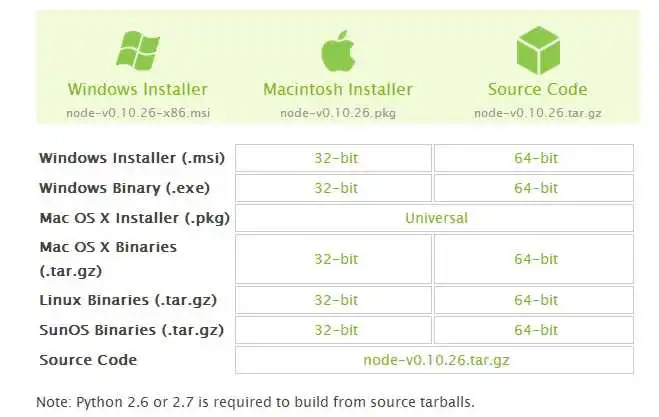
根据不同平台系统选择你需要的Node.js安装包。
注意:Linux上安装Node.js需要安装Python 2.6 或 2.7 ,不建议安装Python 3.0以上版本。
Windowv 上安装Node.js
Windows 安装包(.msi) :
32 位安装包下载地址 : http://nodejs.org/dist/v0.10.26/node-v0.10.26-x86.msi
64 位安装包下载地址 : http://nodejs.org/dist/v0.10.26/x64/node-v0.10.26-x64.msi
安装步骤:
步骤 1 : 双击下载后的安装包 node-v0.10.26-x86.msi,如下所示:
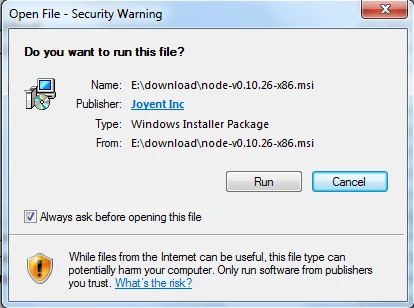
步骤 2 : 点击以上的Run(运行),将出现如下界面:
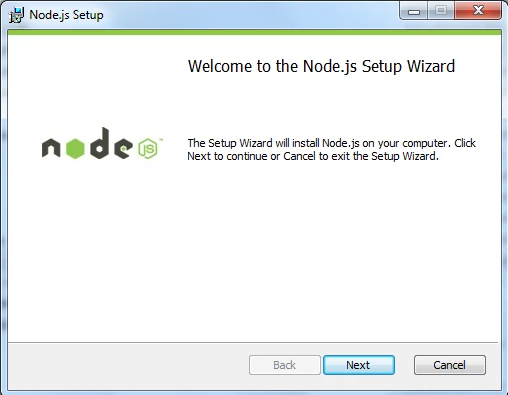
步骤 3 : 勾选接受协议选项,点击 next(下一步) 按钮 :
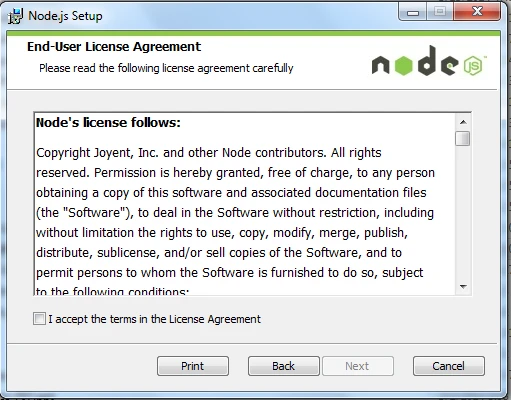
步骤 4 : Node.js默认安装目录为 "C:Program Files odejs" , 你可以修改目录,并点击 next(下一步):
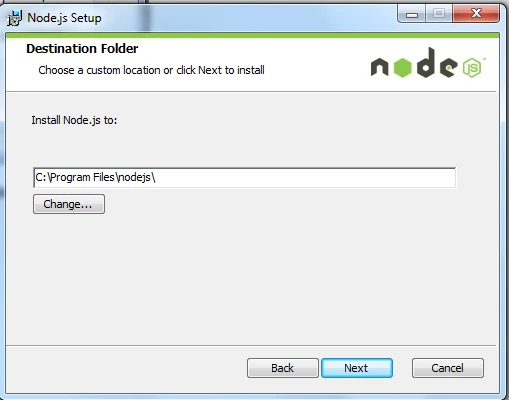
步骤 5 : 点击树形图标来选择你需要的安装模式 , 然后点击下一步 next(下一步)
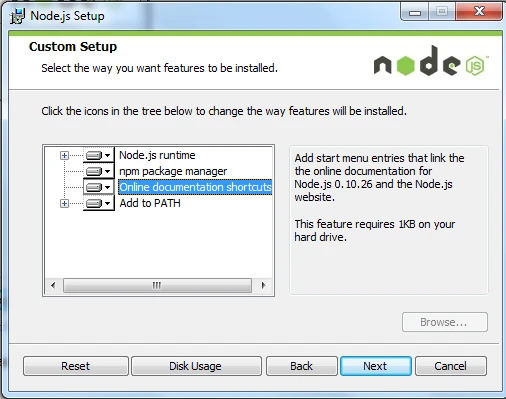
步骤 6 :点击 Install(安装) 开始安装Node.js。你也可以点击 Back(返回)来修改先前的配置。 然后并点击 next(下一步):
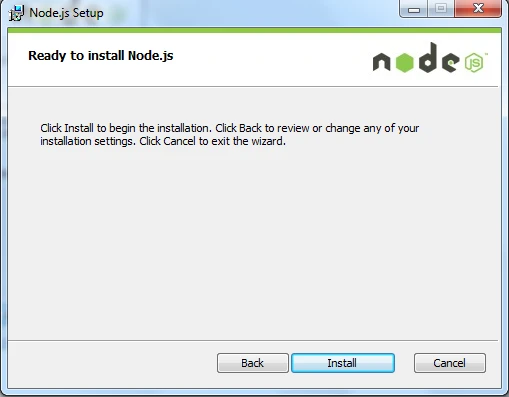
安装过程:
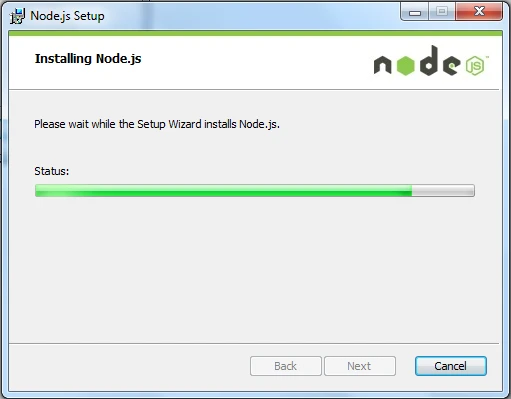
点击 Finish(完成)按钮退出安装向导。
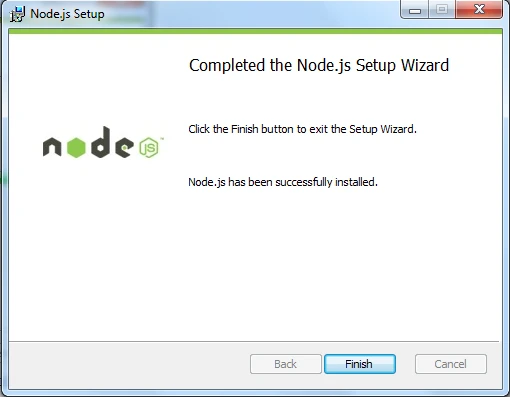
检测PATH环境变量是否配置了Node.js,点击开始=》运行=》输入"cmd" => 输入命令"path",输出如下结果:
我们可以看到环境变量中已经包含了C:Program Files odejs
检查Node.js版本
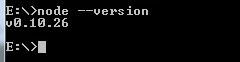
Windows 二进制文件 (.exe)安装 :
32 位安装包下载地址 : http://nodejs.org/dist/v0.10.26/node.exe
64 位安装包下载地址 : http://nodejs.org/dist/v0.10.26/x64/node.exe
安装步骤
步骤 1 : 双击下载的安装包 Node.exe ,将出现如下界面 :
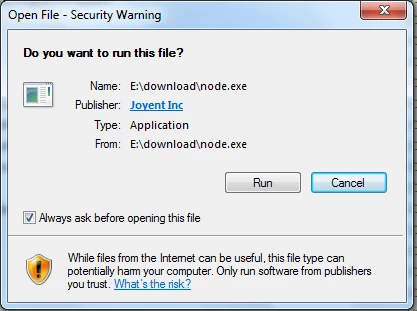
点击 Run(运行)按钮将出现命令行窗口:
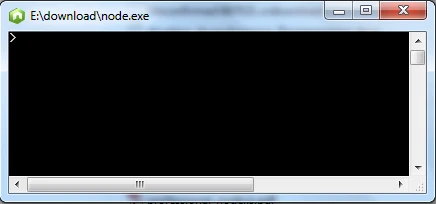
版本测试
进入 node.exe 所在的目录,如下所示:
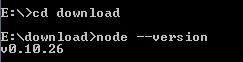
如果你获得以上输出结果,说明你已经成功安装了Node.js。
Linux上安装 Node.js Ubuntu 安装
以下部分我们将介绍在Ubuntu Linux下安装 Node.js 。 其他的Linux系统,如Centos等类似如下安装步骤。
在 Github 上获取 Node.js 源码:


在完成下载后,将源码包名改为 'node'。
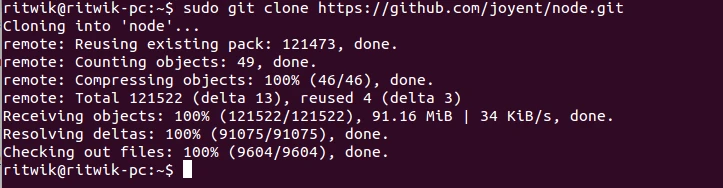
修改目录权限:
![]()
使用 'https://www.jb51.net/article/configure' 创建编译文件。
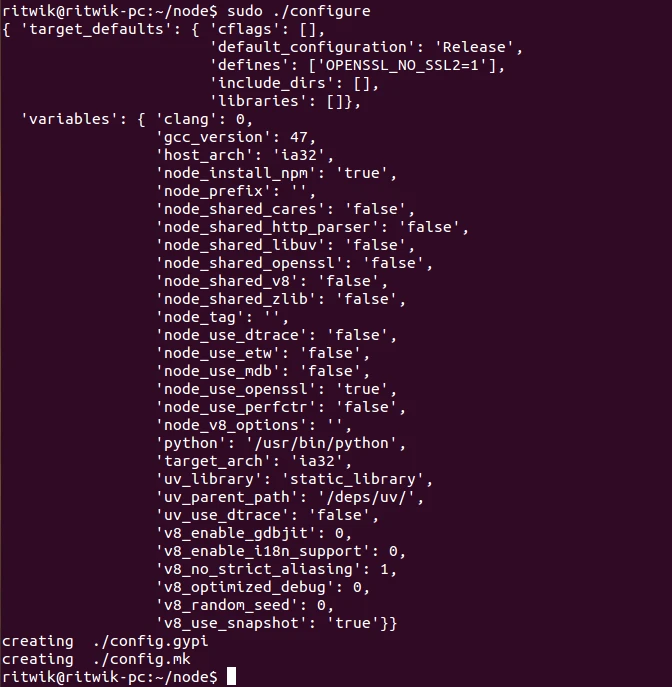
编译: make。
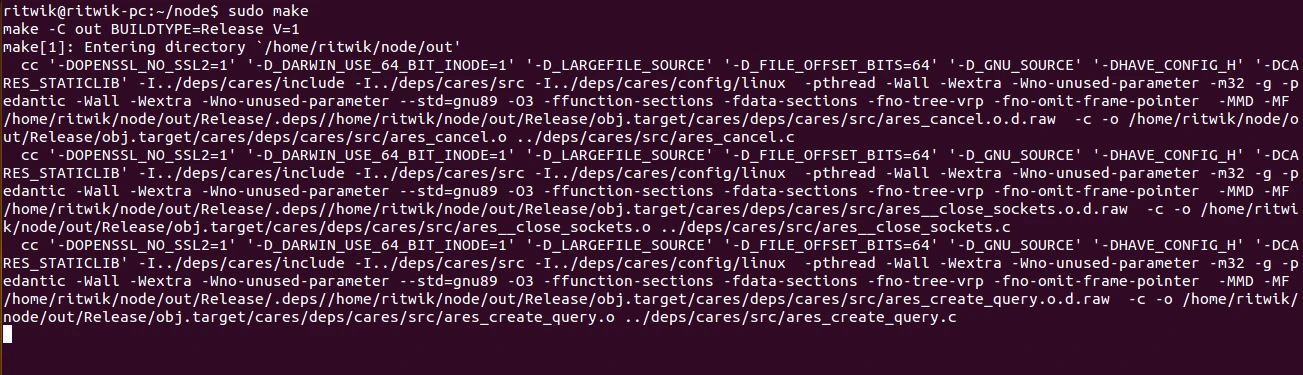
完成安装: make install。
![]()
最后我们输入'node --version' 命令来查看Node.js是否安装成功。

centOS下安装nodejs
1、下载源码,你需要在http://nodejs.org/下载最新的Nodejs版本,本文以v0.10.24为例:
2、解压源码
3、 编译安装
4、 配置NODE_HOME,进入profile编辑环境变量
设置nodejs环境变量,在export PATH USER LOGNAME MAIL HOSTNAME HISTSIZE HISTCONTROL 一行的上面添加如下内容:
:wq保存并退出,编译/etc/profile 使配置生效
验证是否安装配置成功
输出 v0.10.24 表示配置成功
npm模块安装路径
注:Nodejs 官网提供了编译好的Linux二进制包,你也可以下载下来直接应用。
到此这篇node安装配置环境(怎么安装nodejs和环境配置)的文章就介绍到这了,更多相关内容请继续浏览下面的相关推荐文章,希望大家都能在编程的领域有一番成就!版权声明:
本文来自互联网用户投稿,该文观点仅代表作者本人,不代表本站立场。本站仅提供信息存储空间服务,不拥有所有权,不承担相关法律责任。
如若内容造成侵权、违法违规、事实不符,请将相关资料发送至xkadmin@xkablog.com进行投诉反馈,一经查实,立即处理!
转载请注明出处,原文链接:https://www.xkablog.com/hd-nodejs/18701.html
